Hoe gebruik ik de r1c1-referentiestijl in excel?
In Excel zijn er twee soorten celverwijzingsstijlen: de eerste is A1 en de tweede is R1C1. De meeste Excel-gebruikers weten niet eens dat de referentiestijl R1C1 bestaat.
Maar sommige gebruikers gebruiken het graag en vonden het handiger dan A1. De R1C1-stijl is een beetje oud.
Het werd voor het eerst geïntroduceerd in Multiplan , ontwikkeld door Microsoft voor Apple Macintosh.
Maar na een paar jaar begon Microsoft de A1-stijl te gebruiken, dus mensen die van Lotus migreerden vonden het bekend, maar R1C1 is er altijd geweest in Excel.
Er zijn minder extra voordelen in R1C1 dan in A1. En vandaag wil ik in dit artikel alle aspecten van het gebruik van de R1C1-referentiestijl met u delen.
Dus zonder verder oponthoud, laten we dit ding onderzoeken.
Verschil tussen referentiestijl A1 en R1C
In referentiestijl A1 heb je de kolomnaam als alfabet en de rijnaam als nummer. Als je cel A1 selecteert, betekent dit dat je in kolom A en rij 1 bent.
Maar in R1C1 zijn de kolom en rij in cijfers.
Dus als u cel A1 selecteert, wordt R1C1 weergegeven, wat rij 1 en kolom 1 betekent, en als u naar A2 gaat, is dit R2C1.
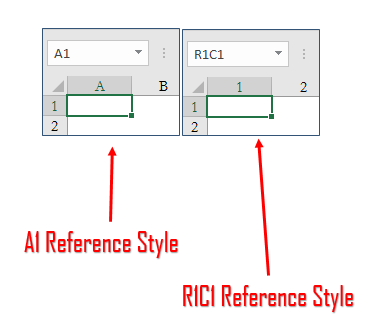
In beide bovenstaande voorbeelden heb je dezelfde actieve cel, maar verschillende celadressen. Het echte verschil ontstaat wanneer u formules schrijft en een verwijzing naar andere cellen gebruikt.
Wanneer u in R1C1 naar een cel verwijst, wordt het adres van de cel waarnaar wordt verwezen gemaakt op basis van de afstand tot de actieve cel .
Als u bijvoorbeeld vanuit cel A1 naar cel B5 verwijst, wordt het adres van B5 weergegeven als R[4]C[1].
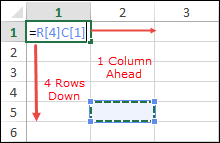
Denk nu eens zo. Cel B5 bevindt zich 4 rijen lager en 1 kolom vóór cel A1. Daarom is het adres R[4]C[1].
Maar hier is de kicker. Als u vanuit een andere cel naar dezelfde cel verwijst, zal het adres ervan anders zijn.
Het punt dat u moet begrijpen is dat er in de referentiestijl R1C1 geen permanent adres voor een cel is (als u een relatieve verwijzing gebruikt), dus het adres van een cel hangt af van waar u ernaar verwijst.
Het gebruik van de R1C1-referentie is een realistische benadering van het werken met celverwijzingen.
Vóór dit artikel zal ik deze aanpak gedetailleerd beschrijven. Maar laten we eerst leren hoe we het kunnen activeren.
Hoe R1C1-celreferentie in Excel in te schakelen – eenvoudige stappen
Om R1C1 te gebruiken, moet u het eerst activeren. Hiervoor kunt u een van de onderstaande methoden gebruiken.
Van Excel-opties
Volg deze eenvoudige stappen om de R1C1-referentie als standaard in te stellen.
- Ga naar het tabblad Bestand ➜ Optie ➜ Formules ➜ Werken met formules.
- Vink “Referentiestijl R1C1” aan.
- Klik OK.
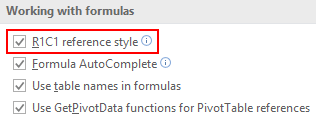
Gebruik VBA-code
Als u bekend bent met macro’s en tijd wilt besparen, kunt u de onderstaande macrocode gebruiken om tussen celverwijzingsstijlen te schakelen.
Sub ChangeCellRef() If Application.ReferenceStyle = xlA1 Then Application.ReferenceStyle = xlR1C1 Else Application.ReferenceStyle = xlA1 End If End SubZodra u van R1C1 uw standaardverwijzingsstijl maakt, veranderen alle verwijzingen in formules in alle werkmappen.
Hoe de R1C1-referentiestijl werkt
Nu, op dit punt ben je duidelijk over één ding in R1C1, je hebt rijnummer en kolomnummer.
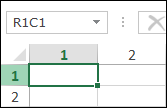
Maar om te begrijpen hoe het werkt, moet je alle verschillende soorten referenties kennen.
Referentiestijl A1 | Referentiestijl R1C1 | Referentietype |
|---|---|---|
A1 | R[-4]C[-1] | Relatieve referentie |
$A$1 | R1C1 | Absolute referentie |
$A1 | R[-4]C1 | Relatieve rij en absolute kolom |
1 Australische dollar | R1C[-1] | Absolute rij en relatieve kolom |
Net als A1 kunt u in R1C1 vier verschillende referentietypen gebruiken, zoals weergegeven in de bovenstaande tabel. Maar laten we nu dieper ingaan op elk referentietype.
1. Relatieve R1C1-referentie
Het gebruik van relatieve referentie in R1C1 is vrij eenvoudig. Wanneer u in deze verwijzingsstijl naar een cel verwijst, wordt het adres van de cel waarnaar wordt verwezen, gemaakt op basis van de afstand tot de actieve cel.
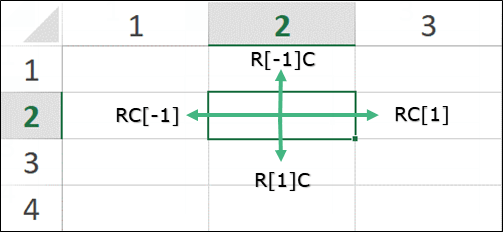
Als u naar een kolom aan de rechterkant van de actieve cel wilt gaan, is het getal positief, of als u naar de linkerkant gaat, dan is het een negatief getal. En hetzelfde voor de lijn, een positief getal voor de onderkant en een negatief voor de actieve lijn erboven.
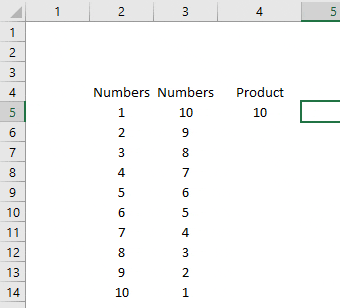
In het bovenstaande voorbeeld hebben we de relatieve verwijzing gebruikt om een cel die 1 kolom voorloopt op de cel te vermenigvuldigen met een cel die 2 kolommen voorloopt.
Als u deze formule kopieert en in een andere cel in uw werkblad plakt, wordt altijd de cel die 1 kolom vóór de actieve cel staat, vermenigvuldigd met een cel die 2 kolommen ervoor staat.
2. Absolute referentie R1C1
Ik weet zeker dat je dit in het bovenstaande voorbeeld hebt opgemerkt : de rij- en kolomnummers staan tussen haakjes . Ik zal u laten zien wat er gebeurt als u geen haakjes gebruikt in de celverwijzing.
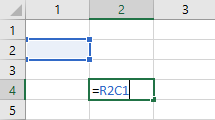
Als u in het bovenstaande voorbeeld rij 2 en kolom 1 zonder haakjes gebruikt, betekent dit dat de cel waarnaar u verwijst zich precies in rij 2 en kolom 1 bevindt .
Hier is het echte werk: als u in R1C1 de absolute verwijzing wilt gebruiken, kunt u het gebruik van haakjes negeren en Excel beschouwt cel R1C1 (cel A1) als het startpunt.
Ik zal u een voorbeeld laten zien.
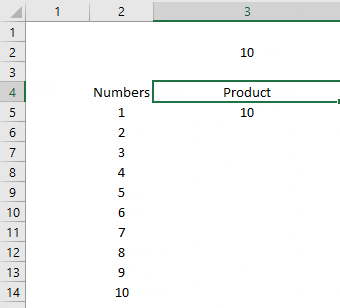
In het bovenstaande voorbeeld hebben we cel R2C3, die zich in de 2e rij en 3e kolom van R1C1 (cel A1) bevindt, vermenigvuldigd met een cel die zich 1 kolom vóór de actieve cel bevindt.
R2C3 staat zonder haakjes en als we de formule slepen, verandert de celverwijzing niet mee .
3. R1C1 semi-absoluut/relatief
Dit is een van de meest gebruikte referentiestijlen waarmee u een enkele kolom of rij kunt maken, absoluut of relatief. Ik zal u een voorbeeld laten zien.
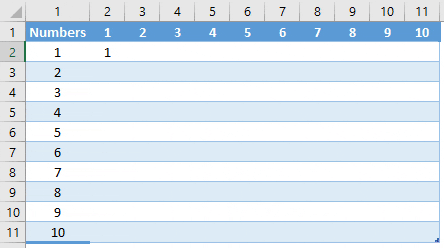
In het bovenstaande voorbeeld vermenigvuldigen we de waarde in de eerste rij met de waarde in de eerste kolom.
- RC1: Wanneer u het opgeven van het rijnummer negeert, behandelt Excel de rij in de actieve cel als referentie. Hier blijft de kolom dus hetzelfde, maar de rij verandert zodra u de formule naar alle cellen sleept.
- A1C: Wanneer u het opgeven van het kolomnummer negeert, behandelt Excel de kolom van de actieve cel als referentie. Hier blijft de rij dus hetzelfde, maar de kolom verandert zodra u de formule naar alle cellen sleept.
Gebruik van de R1C1-referentie in formules
Zodra u overschakelt van stijl A1 naar stijl R1C1, zult u zien dat alle formules in uw spreadsheet zijn gewijzigd.
Dit is misschien de eerste keer dat je ze verwarrend vindt, maar in werkelijkheid zijn ze vrij eenvoudig. Ik zal je laten zien hoe dit ding werkt met een eenvoudige somformule.
In het onderstaande voorbeeld hebben we een gegevenstabel met maandelijkse verkopen van 10 producten met een totaalkolom aan het einde.
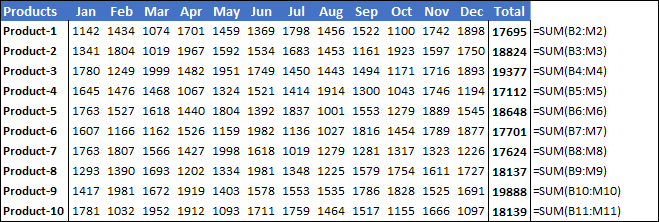
En hier gebruik je de A1-referentiestijl.
In deze referentiestijl heeft elke totaalcel een andere formule met een andere celverwijzing.
Maar zodra je de verwijzing verandert van A1 naar R1C1, zijn alle formules veranderd en zijn ze in elke totaalcel hetzelfde.
In alle tien cellen hebben we de onderstaande formule.
=SUM(RC[-12]:RC[-1])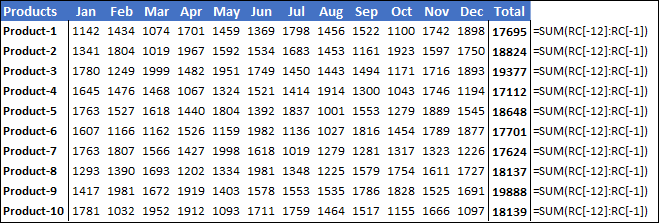
Deze formule luidt: “Tel het waardenbereik op van de cel 12 kolommen naar links (C[–12]) in dezelfde rij tot de cel die één kolom naar links is (C[–1]) in de dezelfde rij. lijn. “
Omdat in alle cellen waarin we het totaal berekenen, het bereik van waarden in dezelfde volgorde ligt en daarom hebben we voor alle cellen dezelfde formule.
Excel 2016 All-in-One voor Dummies Tip : U kunt de R1C1-notatie gebruiken om te verifiëren dat u alle formules correct naar een werkbladtabel hebt gekopieerd. Beweeg de celcursor door alle cellen die formules bevatten die naar de tabel zijn gekopieerd. Wanneer de R1C1-notatie van kracht is, moeten alle kopieën van een originele formule in een hele rij of hele kolom van de tabel identiek zijn wanneer ze worden weergegeven in de formulebalk wanneer u hun cellen activeert.
De R1C1-referentie gebruiken in VBA
Wanneer u een macro opneemt , kunt u zien dat Excel de R1C1-formule gebruikt om te verwijzen naar cellen en bereiken.
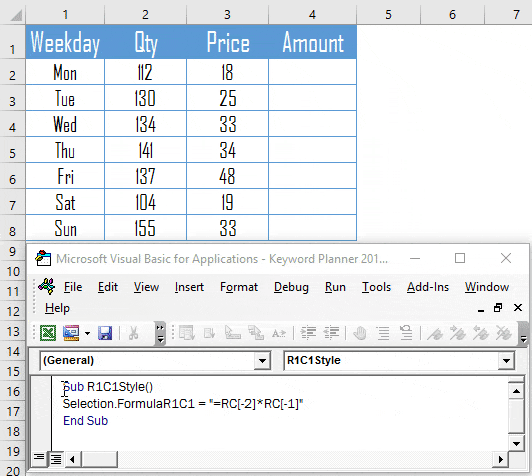
En als u weet hoe u het R1C1-concept moet gebruiken, kunt u opgenomen macrocodes eenvoudig bewerken en veel tijd besparen. Om dit te doen, moet u begrijpen hoe de FormulaR1C1-methode werkt.
Stel dat u in de actieve cel een formule wilt invoeren waarin u twee cellen links van de actieve cel moet vermenigvuldigen.
Sub R1C1Style() Selection.FormulaR1C1 = "=RC[-2]*RC[-1]" End SubU vermenigvuldigt de cel die één kolom naar links ligt met een cel die twee kolommen links van de actieve cel ligt. Het beste deel hiervan is:
Wanneer u uw tabellocatie wijzigt, werkt deze in hetzelfde schema, u hoeft geen wijzigingen in uw code aan te brengen. Maar wat zal er gebeuren als we hier de A1-referentie gebruiken in plaats van R1C1:
We kunnen deze code niet voor elke cel gebruiken omdat de celverwijzing vast zou zijn ( anders moeten we de eigenschap Offset gebruiken ). Meer informatie over de Formula.R1C1-methode vindt u in Jorge’s gids .
Conclusie
Als u R1C1 begrijpt, zult u enige angst voelen, maar zodra u die overwint, beschikt u over een nieuwe, flexibele benadering van het werken in Excel.
Eén ding dat ik je gewoon vergat te vertellen, is dat je F4 kunt gebruiken om te schakelen tussen relatieve, absolute en semi-relatieve celverwijzingen. Hier zijn enkele punten die we in deze zelfstudie hebben besproken en waarmee u rekening moet houden.
- In R1C1 vertegenwoordigt R een rij en C een kolom .
- Om naar een rij eronder en een kolom vóór de actieve cel te verwijzen, kunt u een positief getal gebruiken.
- Om naar een rij boven en een kolom achter de actieve cel te verwijzen, kunt u een negatief getal gebruiken.
- Wanneer u een rij- of kolomnummer zonder haakje gebruikt, beschouwt Excel dit als een absolute verwijzing.
- Als u in VBA R1C1 wilt gebruiken, moet u de FormulaR1C1-methode gebruiken.
Ik hoop dat je dit artikel nuttig vond en vertel me nu één ding.
Gaat u R1C1 gebruiken?
Zorg ervoor dat u uw mening met mij deelt in het opmerkingengedeelte, ik hoor graag van u. En vergeet alsjeblieft niet om dit bericht met je vrienden te delen, ik weet zeker dat ze ervan zullen genieten.